Tổng hợp các phím tắt Chrome thông dụng cho dân văn phòng

Bạn là nhân viên văn phòng thường xuyên dùng trình duyệt Chrome trong công việc? Vì thế việc ghi nhớ và sử dụng phím tắt Chrome sẽ giúp bạn thao tác nhanh chóng, tối ưu thời gian và tăng hiệu suất công việc đáng kể. Trong bài viết này, Sforum sẽ tổng hợp các phím tắt mở, chuyển đổi các tab trên trình duyệt Google Chrome. Từ đó giúp bạn dễ dàng thực hiện các thao tác phổ biến một cách tiện lợi hơn, đừng bỏ qua nhé.
Tổng hợp phím tắt Chrome cho Tab và cửa sổ
Quản lý nhiều tab trên Chrome là nhu cầu phổ biến của dân văn phòng, nhưng thao tác thủ công dễ tốn thời gian. Việc sử dụng phím tắt chuyển tab Chrome giúp bạn điều hướng nhanh, đóng mở tab dễ dàng và làm việc hiệu quả hơn. Các phím tắt mở tab mới trong Chrome hữu ích bạn nên biết.
|
Tổ hợp phím tắt |
Chức năng |
|
Ctrl + N |
Mở cửa sổ mới |
|
Ctrl + Shift + N |
Mở cửa sổ mới trong Chế độ ẩn danh |
|
Ctrl + T |
Mở tab mới và chuyển đến tab đó |
|
Ctrl + Shift + T |
Mở lại các tab đã đóng trước đó theo thứ tự đóng |
|
Ctrl + Tab hoặc Ctrl + Pgdn |
Chuyển đến tab tiếp theo đang mở |
|
Ctrl + Shift + T hoặc Ctrl + Pgup |
Chuyển đến tab trước đang mở |
|
Ctrl + 1 đến Ctrl + 8 |
Chuyển đến một tab cụ thể |
|
Ctrl + 9 |
Chuyển đến tab ngoài cùng bên phải |
|
Alt + Mũi tên trái |
Mở trang trước từ lịch sử duyệt web của bạn trong tab hiện tại |
|
Alt + Mũi tên phải |
Mở trang tiếp theo từ lịch sử duyệt web của bạn trong tab hiện tại |
|
Ctrl + W hoặc Ctrl + F4 |
Đóng tab hiện tại |
|
Ctrl + Shift + W hoặc Alt + F4 |
Đóng cửa sổ hiện tại |
|
Alt + Space rồi đến n |
Thu nhỏ cửa sổ hiện tại |
|
Alt + F rồi đến X |
Thoát khỏi Google Chrome |

Nếu bạn đang tìm kiếm một chiếc laptop cấu hình mạnh để hỗ trợ thao tác nhanh với các phím tắt Google Chrome, hãy tham khảo các mẫu laptop chất lượng tại CellphoneS để tối ưu công việc văn phòng của mình.
[Product_Listing categoryid="380" propertyid="" customlink="https://cellphones.com.vn/laptop.html" title="Danh sách Laptop đang được quan tâm nhiều tại CellphoneS"]
Tổ hợp các phím tắt trên trình duyệt Chrome
Trình duyệt Chrome hiện được đông đảo người dùng, đặc biệt là dân văn phòng ưa chuộng nhờ thiết kế giao diện dễ sử dụng và tốc độ xử lý vượt trội. Tuy nhiên không phải ai cũng biết tận dụng các tổ hợp phím tắt chuyển đổi các tab trong Chrome để thao tác nhanh hơn và tối ưu công việc.

Dưới đây là những phím tắt hữu ích, giúp việc duyệt web trở nên đơn giản và tiết kiệm thời gian hơn.
|
Tổ hợp phím tắt |
Chức năng |
|
Alt + F hoặc Alt + E |
Mở trình đơn Chrome |
|
Ctrl + Shift + B |
Hiển thị hoặc ẩn thanh dấu trang |
|
Ctrl + Shift + O |
Mở trình quản lý dấu trang |
|
Ctrl + H |
Mở trang lịch sử trong tab mới |
|
Ctrl + J |
Mở trang tài nguyên đã tải xuống trong tab mới |
|
Shift + Esc |
Mở trình quản lý tác vụ Chrome |
|
Shift + Alt + T |
Đặt con trỏ vào mục đầu tiên trong thanh công cụ Chrome |
|
F10 |
Đặt tiêu điểm vào mục ở ngoài cùng bên phải trong thanh công cụ Chrome |
|
F6 |
Chuyển tiêu điểm sang hộp thoại chưa đặt tiêu điểm (nếu đang hiển thị) và tất cả các thanh công cụ |
|
Ctrl + J hoặc F3 |
Mở thanh tìm kiếm để tìm kiếm trên trang hiện tại |
|
Ctrl + G |
Chuyển đến kết quả phù hợp tiếp theo |
|
Ctrl + Shift Ctrl + Shift + Delete + J hoặc F12 |
Mở công cụ dành cho nhà phát triển |
|
Ctrl + Shift + G |
Chuyển đến kết quả phù hợp trước |
|
Ctrl + Shift + Delete |
Mở tùy chọn xóa dữ liệu trình duyệt web |
|
F1 |
Mở Trung tâm trợ giúp Chrome trong tab mới |
|
Ctrl + Shift + M |
Đăng nhập dưới tên người dùng khác hoặc duyệt web với tư cách khách |
|
Alt + Shift + I |
Mở biểu mẫu phản hồi |
Các phím tắt Chrome cho thanh địa chỉ
Thanh địa chỉ trên Chrome không chỉ dùng để nhập đường dẫn website mà còn hỗ trợ tìm kiếm thông tin nhanh chóng. Việc sử dụng các phím tắt trên trình duyệt Chrome cho thanh địa chỉ giúp bạn tiết kiệm thời gian, thao tác linh hoạt và tối ưu trải nghiệm duyệt web.
|
Tổ hợp phím tắt |
Chức năng |
| Nhập cụm từ tìm kiếm + Enter | Tìm kiếm bằng công cụ tìm kiếm mặc định |
| Nhập tên một công cụ tìm kiếm rồi nhấn vào Tab | Tìm kiếm bằng công cụ tìm kiếm khác |
| Nhập tên trang web + Ctrl + Enter | Thêm www. và .com vào tên trang web rồi mở trang web đó trong tab hiện tại |
| Nhập cụm từ tìm kiếm + Alt + Enter | Mở tab mới và thực hiện tab mới trên Google |
| Ctrl + J |
Mở trang tài nguyên đã tải xuống trong tab mới |
| Ctrl + I hoặc Alt + D hoặc F6 | Chuyển đến thanh địa chỉ |
| Ctrl + K hoặc Ctrl + E | Tìm kiếm từ bất cứ đâu trên trang |
| Mũi tên xuống để đánh dấu + Shift + Delete | Xóa cụm từ gợi ý khỏi thanh địa chỉ |
| Ctrl + F5 | Di con trỏ đến thanh địa chỉ |

Các phím tắt Chrome cùng chuột máy tính
Để tăng cường hiệu suất làm việc trên trình duyệt Chrome, việc kết hợp phím tắt trên trình duyệt Chrome với các thao tác chuột máy tính là một lựa chọn tuyệt vời. Điều này không chỉ giúp bạn thực hiện thao tác dễ dàng hơn mà còn rút ngắn đáng kể thời gian khi duyệt web và quản lý các tab. Sforum giới thiệu các phím tắt kết hợp với chuột để bạn dễ dàng thao tác hiệu quả hơn.
|
Tổ hợp phím tắt |
Chức năng |
|
Kéo liên kết vào tab |
Mở liên kết trong tab hiện tại |
|
Ctrl + Nhấp vào liên kết |
Mở liên kết trong tab nền mới |
|
Ctrl + Shift + Nhấp vào liên kết |
Mở liên kết và chuyển đến liên kết đó |
|
Kéo liên kết vào khoảng trống của thanh tab |
Mở liên kết và chuyển đến liên kết đó (Chỉ đối với chuột) |
|
Shift + Nhấp vào liên kết |
Mở liên kết trong cửa sổ mới |
|
Kéo tab ra khỏi thanh tab |
Mở tab trong cửa sổ mới |
|
Kéo tab vào cửa sổ hiện có |
Di chuyển tab đến cửa sổ hiện tại |
|
Nhấn Esc trong khi kéo |
Trả tab lại vị trí ban đầu |
|
Kéo địa chỉ web đến thanh dấu trang |
Lưu trang web hiện tại của bạn dưới dạng dấu trang |
|
Shift + Cuộn con lăn chuột |
Cuộn ngang trên trang |
|
Alt + Nhấp vào liên kết |
Tải trang đích của đường dẫn liên kết xuống |
|
Nhấn đúp vào khoảng trống của thanh tab |
Chuyển đổi giữa chế độ phóng to và chế độ cửa sổ |
|
Shift + Cuộn con lăn chuột lên |
Phóng to mọi nội dung trên trang |
|
Shift + Cuộn con lăn chuột xuống |
Thu nhỏ mọi nội dung trên trang |

Phím tắt Chrome thực sự là công cụ online tuyệt vời giúp dân văn phòng tối ưu hóa quy trình làm việc hàng ngày. Việc nắm vững và sử dụng các phím tắt mở, chuyển đổi các tab trên trình duyệt Google Chrome sẽ giúp bạn tiết kiệm thời gian, tăng hiệu quả công việc và dễ dàng quản lý nhiều tab cùng lúc. Hãy bắt đầu áp dụng ngay hôm nay để trải nghiệm sự khác biệt trong việc duyệt web và làm việc trên Chrome nhé.
Xem thêm bài viết trong chuyên mục: Thủ thuật

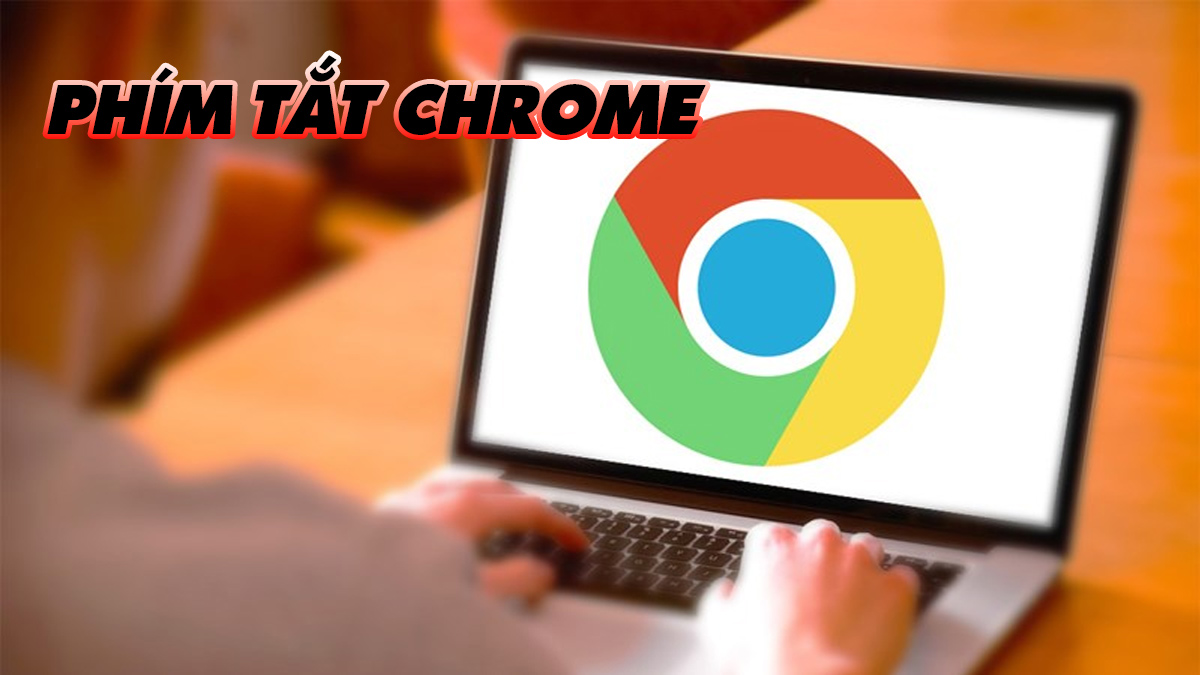


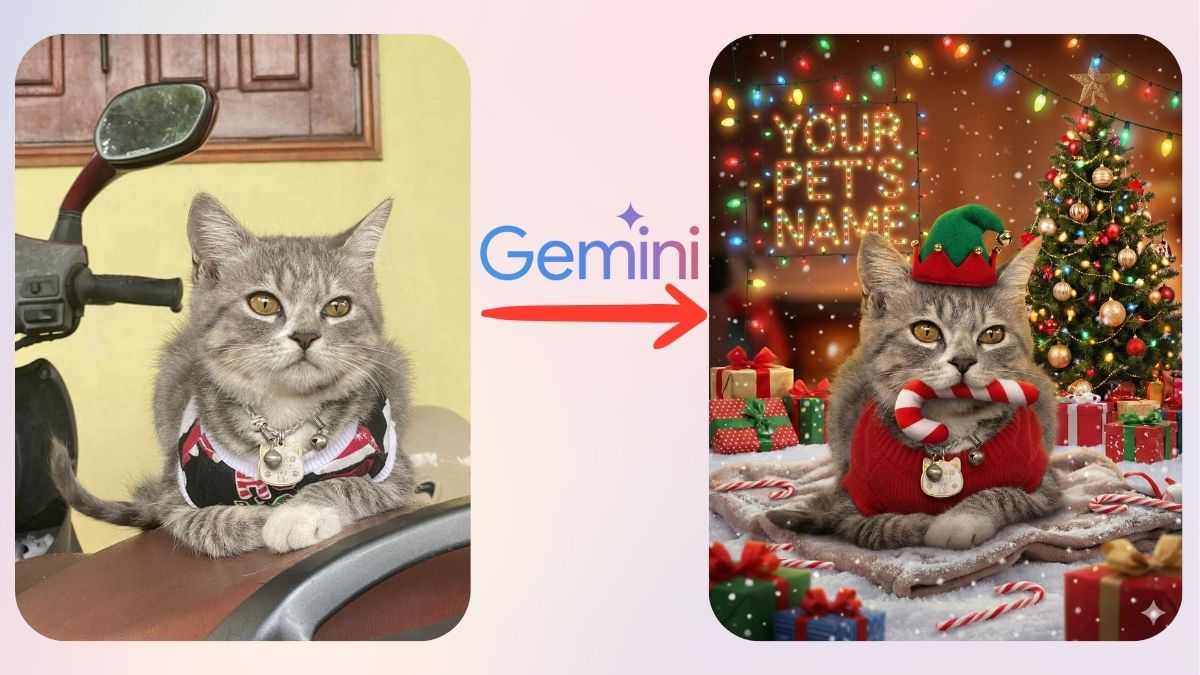
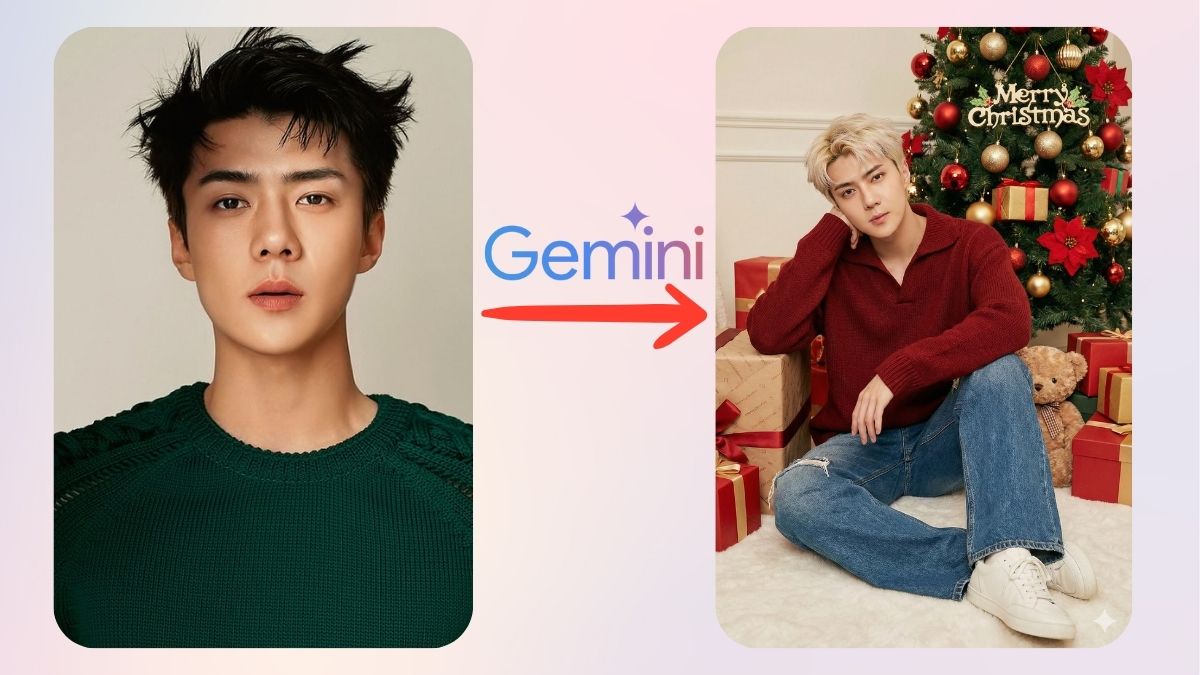

Bình luận (0)